爬虫的介绍以及原理等等七七八八的东西我就不多bb了,咱们直接上教程。本案例我就以 彼岸图网 这个网站做教程,原网址下方链接
https://pic.netbian.com/
首先打开网站
可以看到有很多好看的图片,一页总共21张图片:
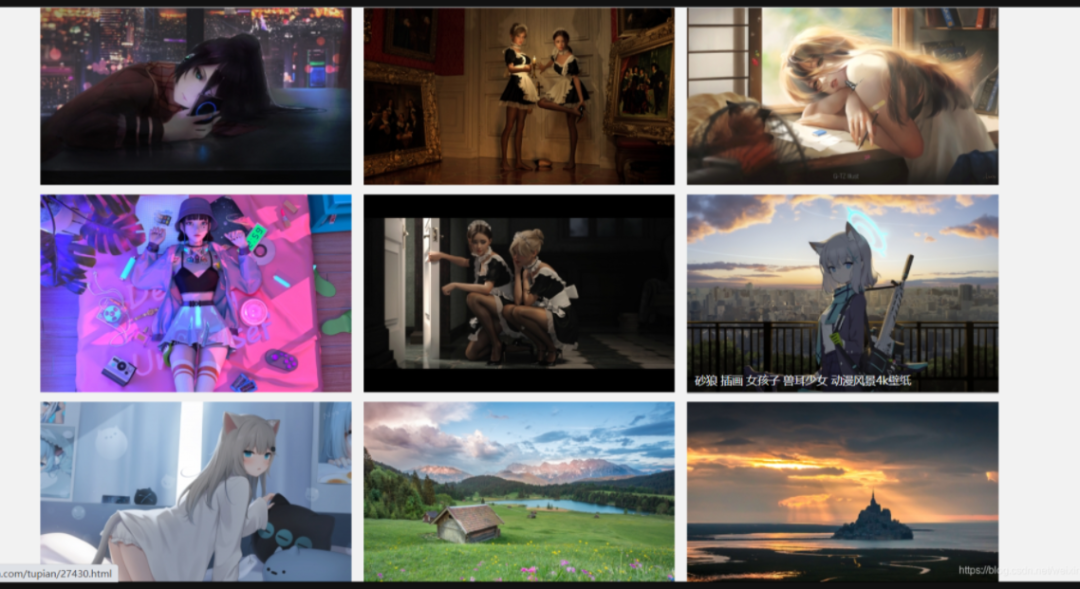
彼岸图网首页
我们右键选择检查或者直接按F12来到控制台
点击左上角的箭头或者快捷键ctrl+shift+c,然后随便点在一张图片上面
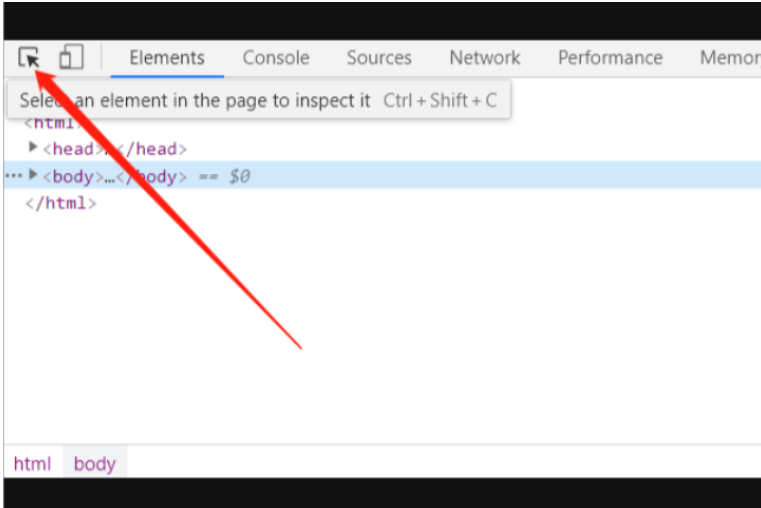
随便点击一张图片

选择一张图片查看html
这时候我们就能看到这张图片的详细信息,src后面的链接就是图片的链接,将鼠标放到链接上就能看到图片,这就是我们这次要爬的
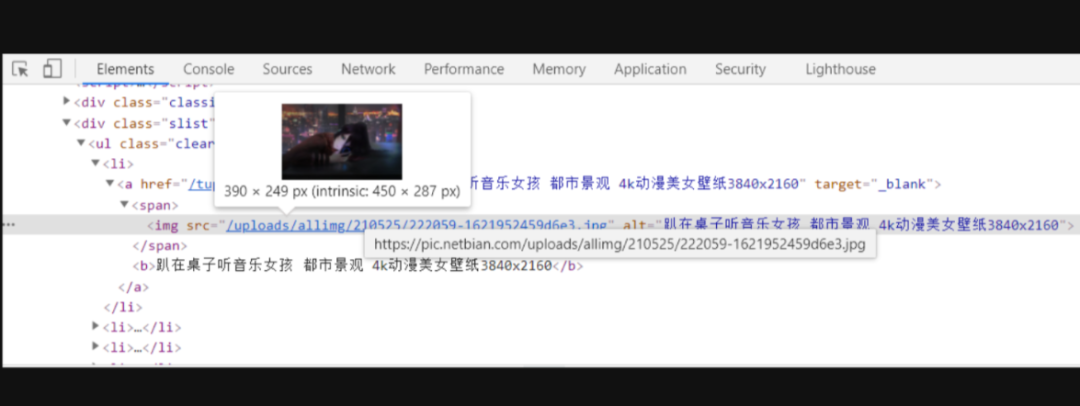
图片的url
一、导入相关库(requests库)
import requests
requests翻译过来就是请求的意思,用来向某一网站发送请求。这是Python的一个库。如果没有安装过,可以使用下面的命令安装:
pip install requests
二、相关的参数(url,headers)
我们回到刚刚的控制台,点击上方的Network,按下ctrl+r刷新,随便点开一张图片:
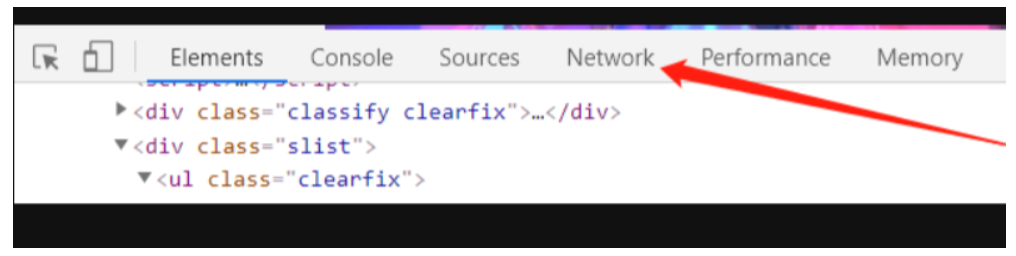
控制台的网络
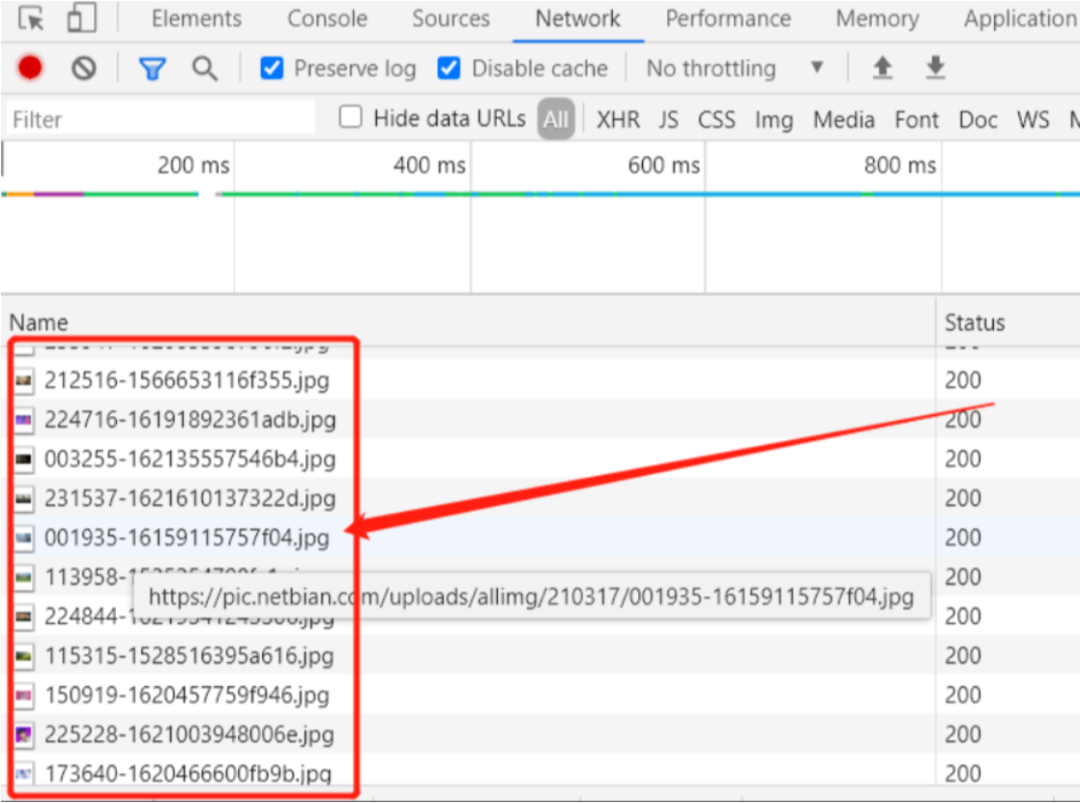
查看里面的信息
这里我们只需要到两个简单的参数,本次案例只是做一个简单的爬虫教程,其他参数暂时不考虑:
| 参数 | 作用 |
|---|---|
| Request URL | 发送请求的网站地址,也就是图片所在的网址 |
| user-agent | 用来模拟浏览器对网站进行访问,避免被网站监测出非法访问 |
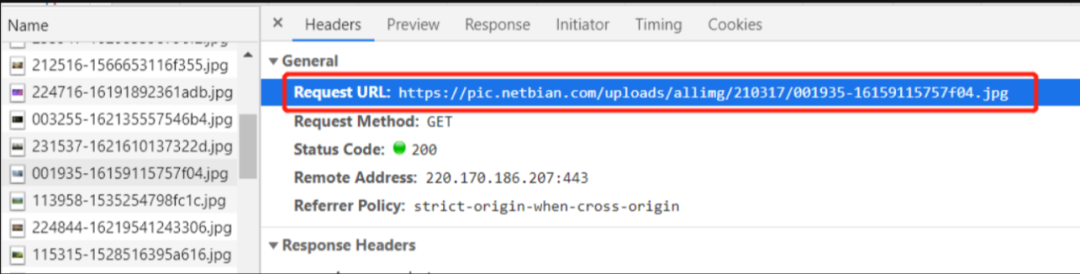
Request URL
参数代码的准备:
url = "https://pic.netbian.com/uploads/allimg/210317/001935-16159115757f04.jpg"
headers = {
"user-agent": "Mozilla/5.0 (Windows NT 10.0; WOW64) AppleWebKit/537.36 (KHTML, like Gecko) Chrome/89.0.4389.90 Safari/537.36"
}
三、向网站发出请求
response = requests.get(url=url,headers=headers)
print(response.text) # 打印请求成功的网页源码,和在网页右键查看源代码的内容一样的
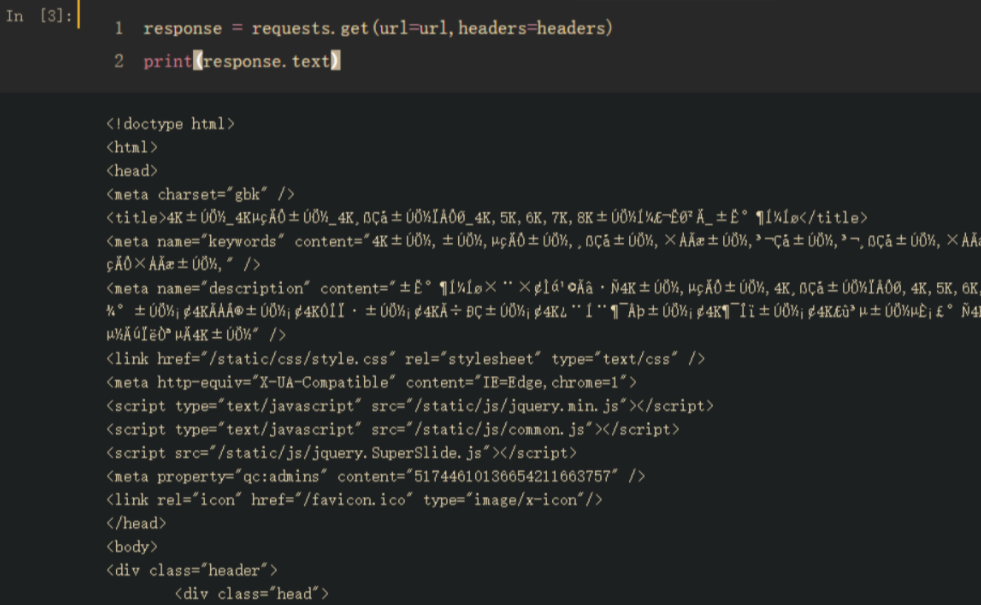
查看回应
这时候我们会发现乱码?!!!!这其实也是很多初学者头疼的事情,乱码解决不难
# 通过发送请求成功response,通过(apparent_encoding)获取该网页的编码格式,并对response解码
response.encoding = response.apparent_encoding
print(response.text)
看着这些密密麻麻的一大片是不是感觉脑子要炸了,其实我们只需要找到我们所需要的就可以了
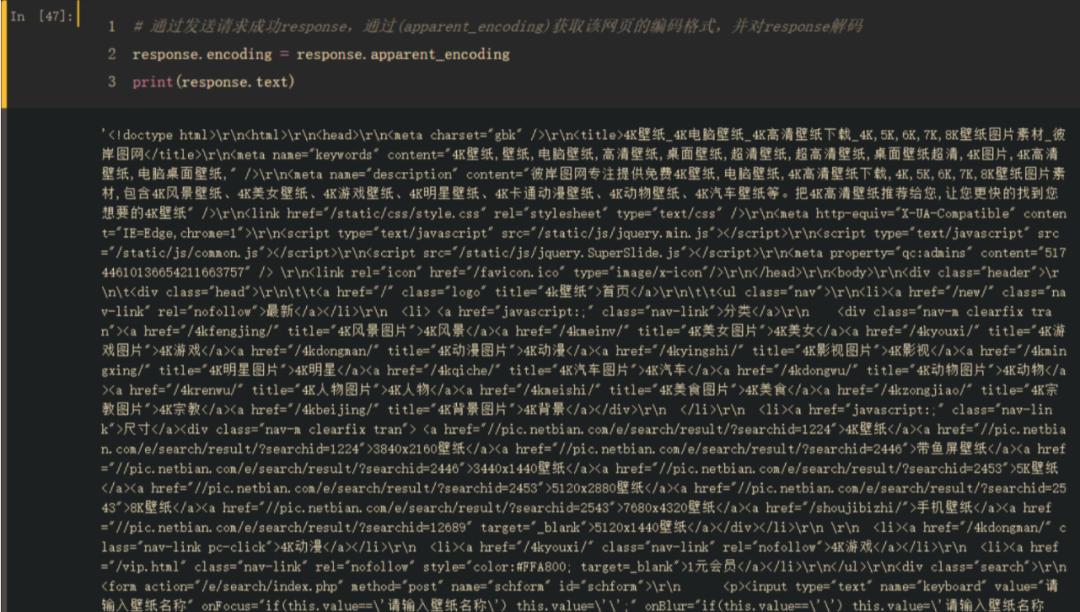
网站信息
四、匹配(re库,正则表达式)
什么是正则表达式?简单点说就是由用户制定一个规则,然后代码根据我们指定的所规则去指定内容里匹配出正确的内容
我们在前面的时候有看到图片信息是什么样子的,根据信息我们可以快速找到我们要的
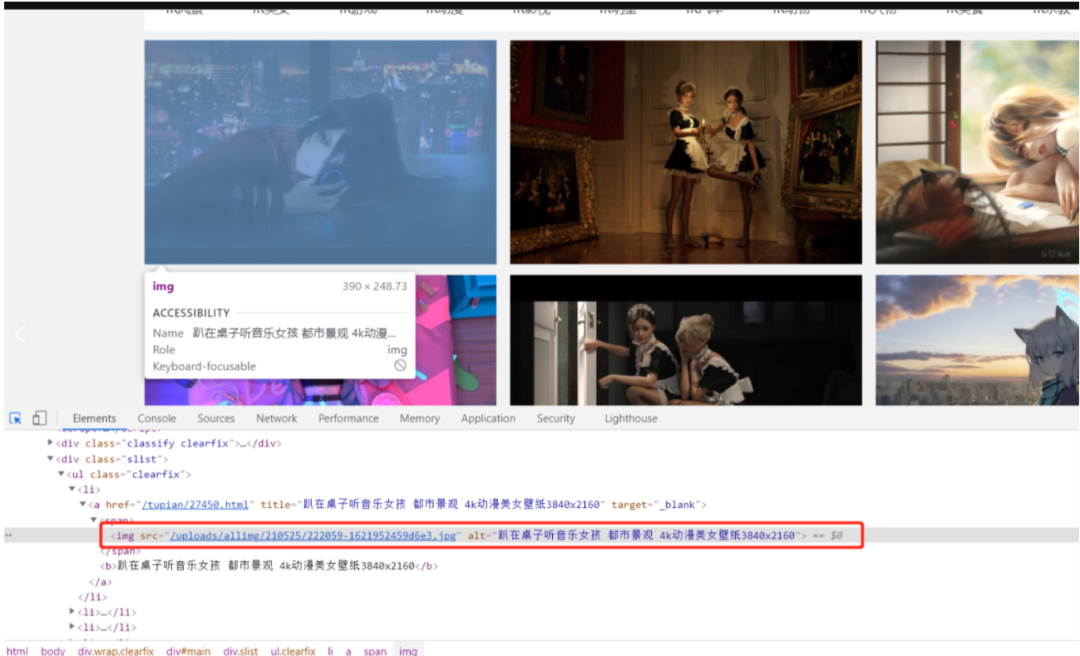
正则化
接下来就是通过正则表达式把一个个图片的链接和名字给匹配出来,存放到一个列表中:
import re
"""
. 表示除空格外任意字符(除\n外)
* 表示匹配字符零次或多次
? 表示匹配字符零次或一次
.*? 非贪婪匹配
"""
# src后面存放的是链接,alt后面是图片的名字
# 直接(.*?)也是可以可以直接获取到链接,但是会匹配到其他不是我们想要的图片
# 我们可以在前面图片信息看到链接都是/u····开头的,所以我们就设定限定条件(/u.*?)这样就能匹配到我们想要的
parr = re.compile('src="(/u.*?)".alt="(.*?)"')
image = re.findall(parr,response.text)
for content in image:
print(content)
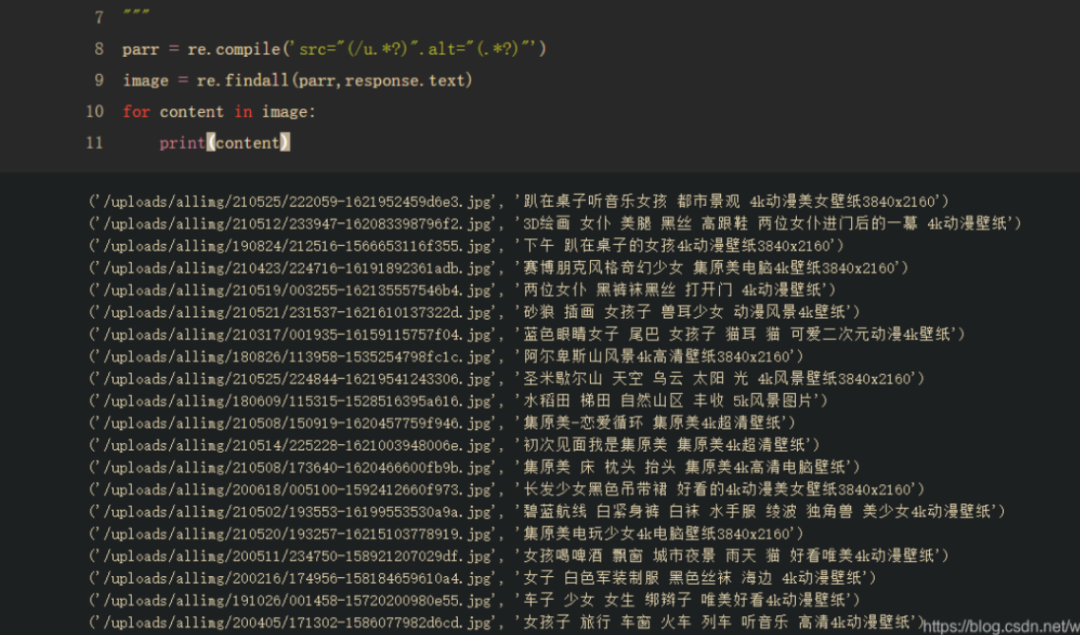
成功爬取
image[0]:列表第一个元素,也就是链接和图片 image[0][0]:列表第一个元素中的第一个值,也就是链接 image[0][1]:列表第一个元素中的第二个值,也就是名字
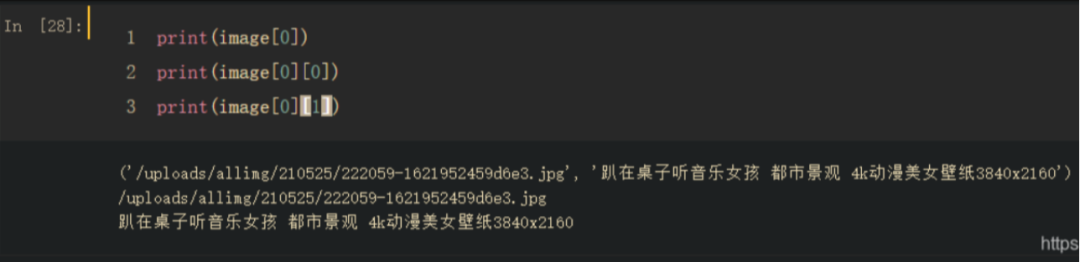
检查正则化的东西
五、获取图片,保存到文件夹中(os库)
首先通过os库创建一个文件夹(当前你也可以手动在脚本目录创建一个文件夹)
import os
path = "彼岸图网图片获取"
if not os.path.isdir(path):
ok.mkdir(path)
然后对列表进行遍历,获取图片:
# 对列表进行遍历
for i in image:
link = i[0] # 获取链接
name = i[1] # 获取名字
"""
在文件夹下创建一个空jpg文件,打开方式以 'wb' 二进制读写方式
@param res:图片请求的结果
"""
with open(path+"/{}.jpg".format(name),"wb") as img:
res = requests.get(link)
img.write(res.content) # 将图片请求的结果内容写到jpg文件中
img.close() # 关闭操作
print(name+".jpg 获取成功······")
运行我们就会发现报错了,这是因为我们的图片链接不完整所导致的:

网址不完整
我们回到图片首页网站,点开一张图片,我们可以在地址栏看到我们的图片链接缺少前面部分,我们复制下来 https://pic.netbian.com
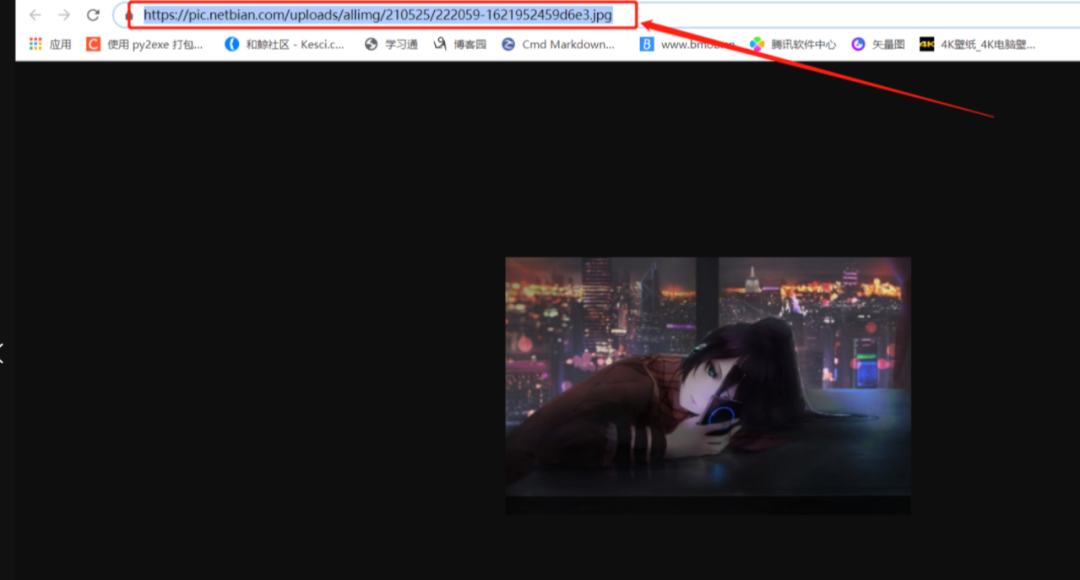
在获取图片的发送请求地址前加上刚刚复制的https://pic.netbian.com
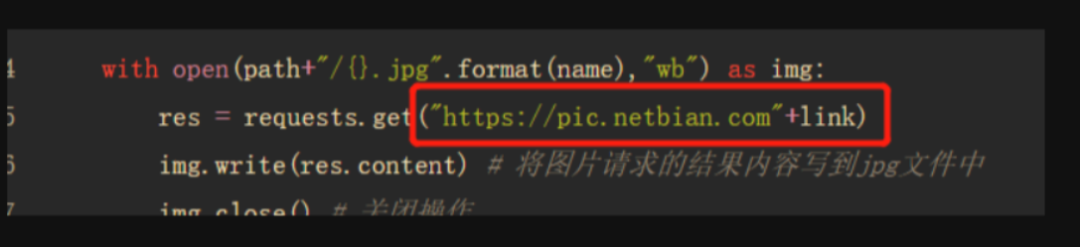
运行,OK,获取完毕
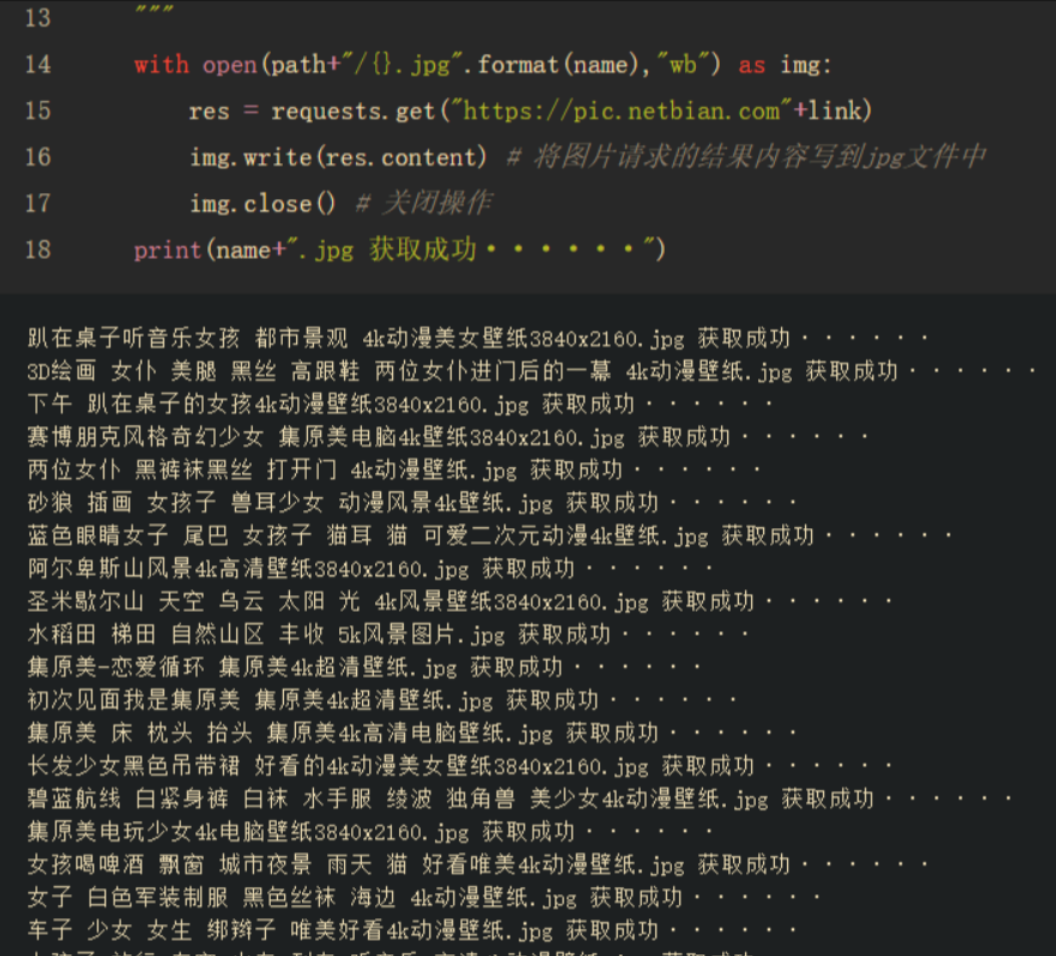
成功运行代码
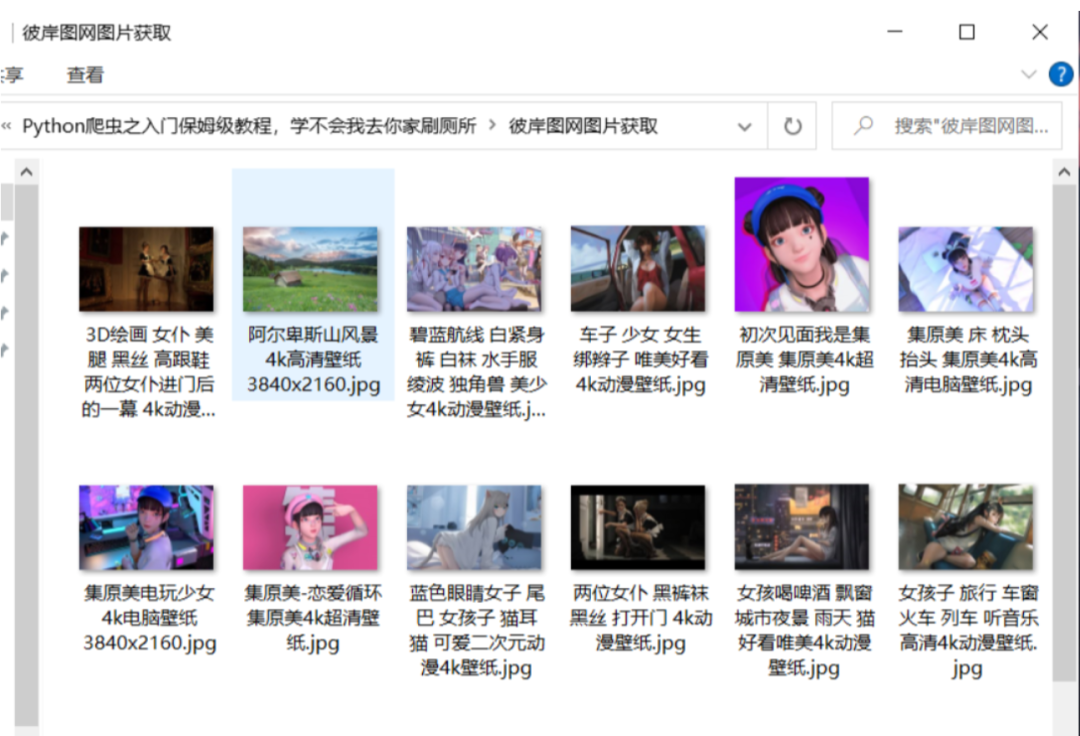
保存的图片
完整代码
import requests
import re
import os
url = "https://pic.netbian.com/"
headers = {
"user-agent": "Mozilla/5.0 (Windows NT 10.0; WOW64) AppleWebKit/537.36 (KHTML, like Gecko) Chrome/89.0.4389.90 Safari/537.36"
}
response = requests.get(url=url,headers=headers)
response.encoding = response.apparent_encoding
"""
. 表示除空格外任意字符(除\n外)
* 表示匹配字符零次或多次
? 表示匹配字符零次或一次
.*? 非贪婪匹配
"""
parr = re.compile('src="(/u.*?)".alt="(.*?)"') # 匹配图片链接和图片名字
image = re.findall(parr,response.text)
path = "彼岸图网图片获取"
if not os.path.isdir(path): # 判断是否存在该文件夹,若不存在则创建
os.mkdir(path) # 创建
# 对列表进行遍历
for i in image:
link = i[0] # 获取链接
name = i[1] # 获取名字
"""
在文件夹下创建一个空jpg文件,打开方式以 'wb' 二进制读写方式
@param res:图片请求的结果
"""
with open(path+"/{}.jpg".format(name),"wb") as img:
res = requests.get("https://pic.netbian.com"+link)
img.write(res.content) # 将图片请求的结果内容写到jpg文件中
img.close() # 关闭操作
print(name+".jpg 获取成功······")
感兴趣的小伙伴,赠送全套Python学习资料,包含面试题、简历资料等具体看下方。
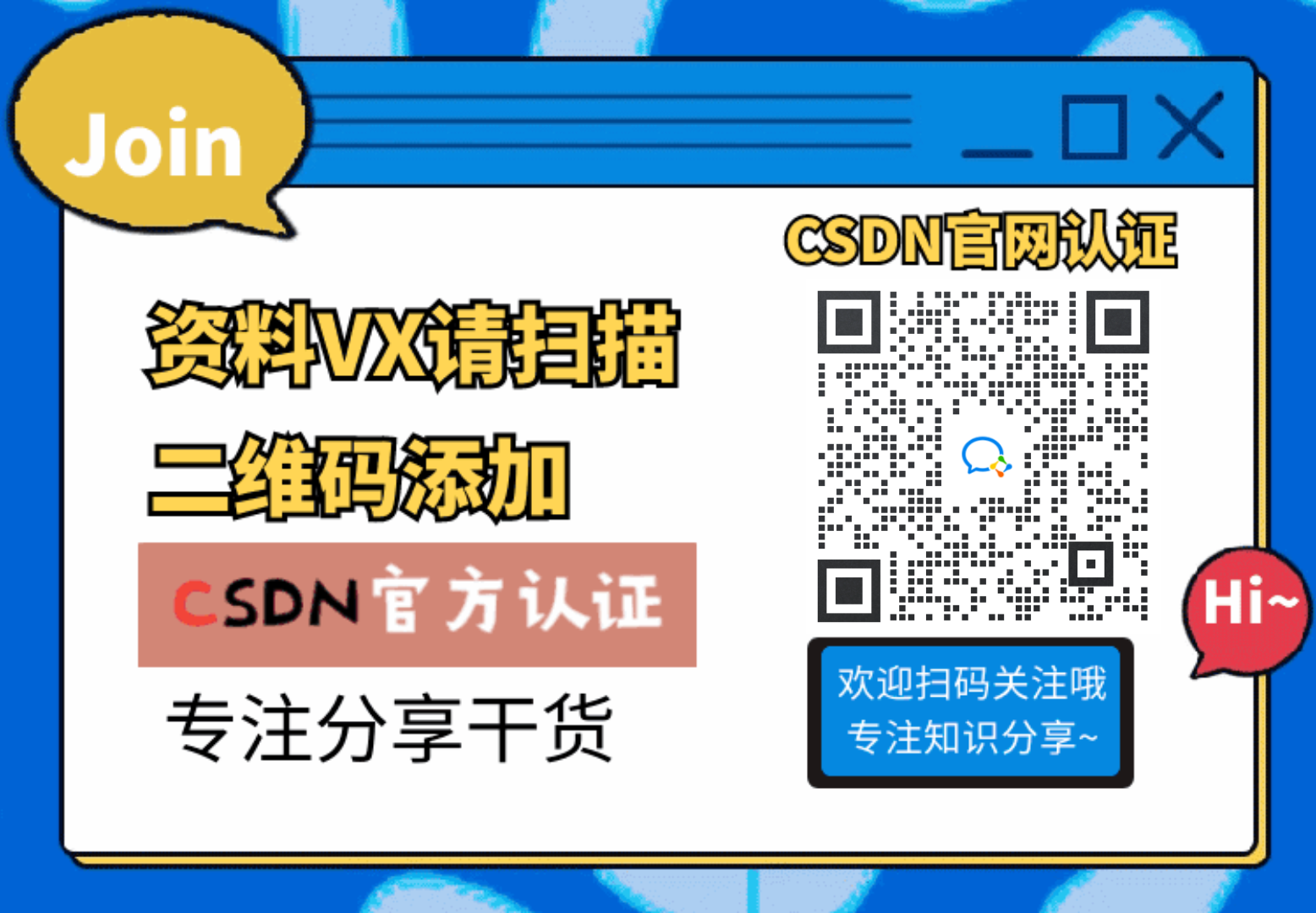
一、Python所有方向的学习路线
Python所有方向的技术点做的整理,形成各个领域的知识点汇总,它的用处就在于,你可以按照下面的知识点去找对应的学习资源,保证自己学得较为全面。


二、Python必备开发工具
工具都帮大家整理好了,安装就可直接上手!
三、最新Python学习笔记
当我学到一定基础,有自己的理解能力的时候,会去阅读一些前辈整理的书籍或者手写的笔记资料,这些笔记详细记载了他们对一些技术点的理解,这些理解是比较独到,可以学到不一样的思路。

四、Python视频合集
观看全面零基础学习视频,看视频学习是最快捷也是最有效果的方式,跟着视频中老师的思路,从基础到深入,还是很容易入门的。

五、实战案例
纸上得来终觉浅,要学会跟着视频一起敲,要动手实操,才能将自己的所学运用到实际当中去,这时候可以搞点实战案例来学习。

六、面试宝典


简历模板
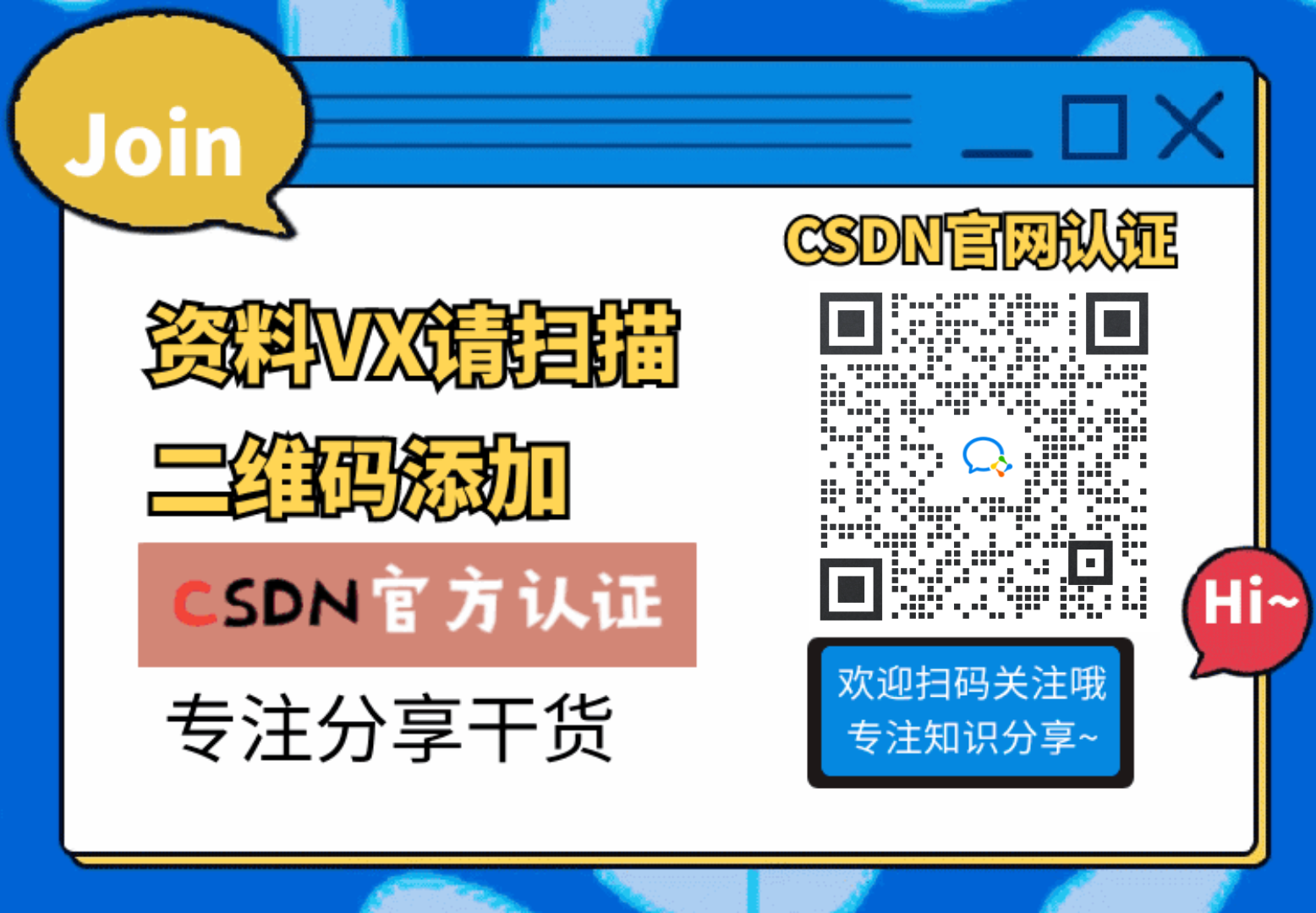 若有侵权,请联系删除
若有侵权,请联系删除




 本文介绍了如何使用Python的requests库和正则表达式从彼岸图网抓取图片,包括设置请求参数、处理乱码、解析HTML获取图片链接、使用os库保存图片到文件夹的过程。
本文介绍了如何使用Python的requests库和正则表达式从彼岸图网抓取图片,包括设置请求参数、处理乱码、解析HTML获取图片链接、使用os库保存图片到文件夹的过程。
















 3855
3855

 被折叠的 条评论
为什么被折叠?
被折叠的 条评论
为什么被折叠?








